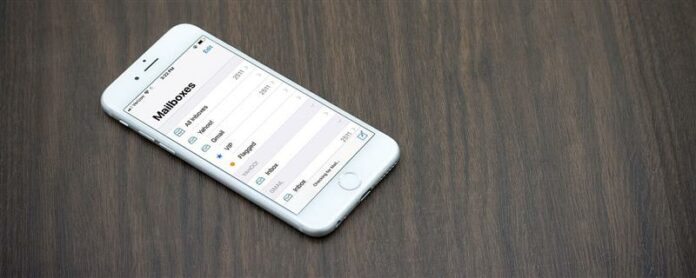Jeg har abonneret på så mange e -mail -nyhedsbreve gennem årene, at jeg ikke kan følge med med at læse dem helt, og mange gange åbner dem overhovedet ikke. Nogle gange vil jeg gerne masse slette hver e-mail i min inbox og Start forfra, men så bekymrer jeg mig selvfølgelig om at slette en besked, som jeg muligvis har brug for at henvise tilbage til i fremtiden. Selvfølgelig Unsubscribing til nyhedsbreve og mailinglister er en mulighed for at Stam den overvældende tidevand af indhold, men hvad skal jeg gøre ved den oversvømmelse, der allerede er i din indbakke? Kan vi hurtigt slette alle e -mails fra en afsender, på én gang på iPhone? I bekræftende fald, hvordan? Ja, det er muligt let at søge efter, markere og batch slette alle e -mails fra en afsender i iOS Mail -appen på iPhone, lad os komme i gang!
Relateret: Sådan undgår man ved et uheld at slette mail med iOS 11 På iPhone
Sådan finder du hurtigt, markér og sletter alle e -mails fra en afsender på iPhone
Til denne øvelse valgte jeg at slette alle mine e -mails fra Fabricworm.com – har ikke noget forkert, de er et fantastisk, uafhængigt ejet stoffirma! Jeg har lige indset, at de er lidt for store; Jeg er nødt til at bruge det stof, jeg allerede har købt, før jeg sprøjter mere, så jeg vil gerne have fristelsen ud af min indbakke!
- Tryk på iOS -mail -appen, og tryk derefter på alle indbakker.
- I søgefeltet øverst på siden skal du indtaste den afsender, som du gerne vil finde e -mails fra, og tryk derefter på “Søg” i nederste højre hjørne af dit tastatur.
- Hvis søgefeltet ikke dukker op lige, når din indbakke dukker op, stryges ned fra toppen af siden, skal dette bringe den op.
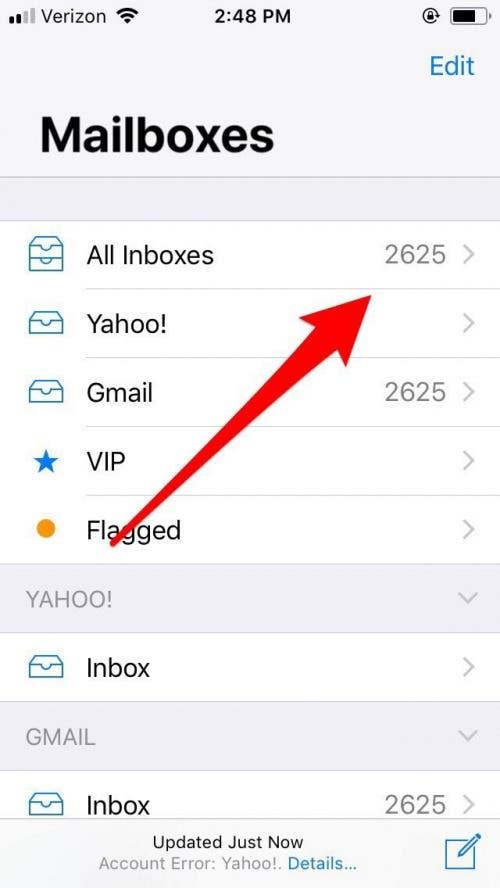
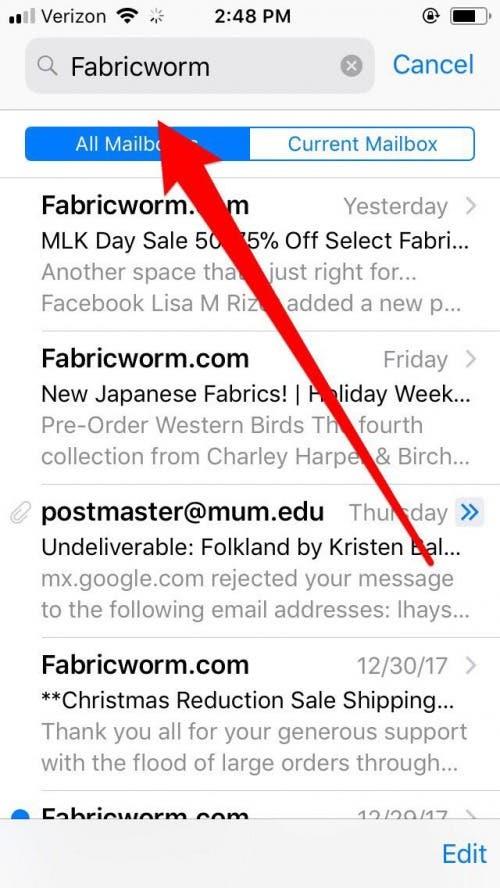
- Hver e -mail fra den afsender, du søgte efter, skal trækkes op; Tryk nu på Rediger i nederste højre hjørne af dit display.
- Valgmærket, flyt og slet eller arkiv vil nu være til stede i bunden af din skærm.
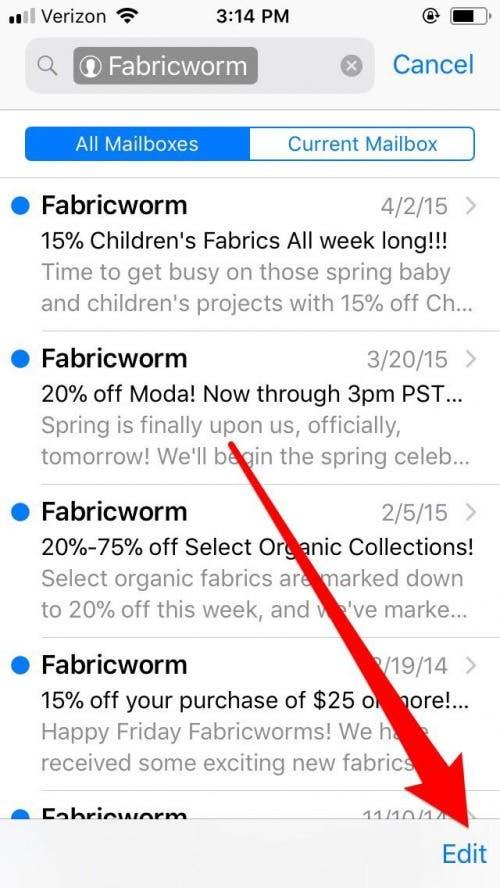

- Tryk på den tomme cirkel til venstre for en e -mail, og fremhæv den blå.
- Tryk på og hold indstillingen til at flytte i bunden af skærmen, og på samme tid skal du ikke være den e-mail, du lige har tappet for at fremhæve.
- Dette giver dig muligheden for at flytte enhver besked, du fandt fra din afsender til en ny postkasse eller i vores tilfælde papirkurven.
- Når du ser dine meddelelser klar med muligheden for at flytte dem til en ny postkasse, skal du finde og trykke på papirkurven.
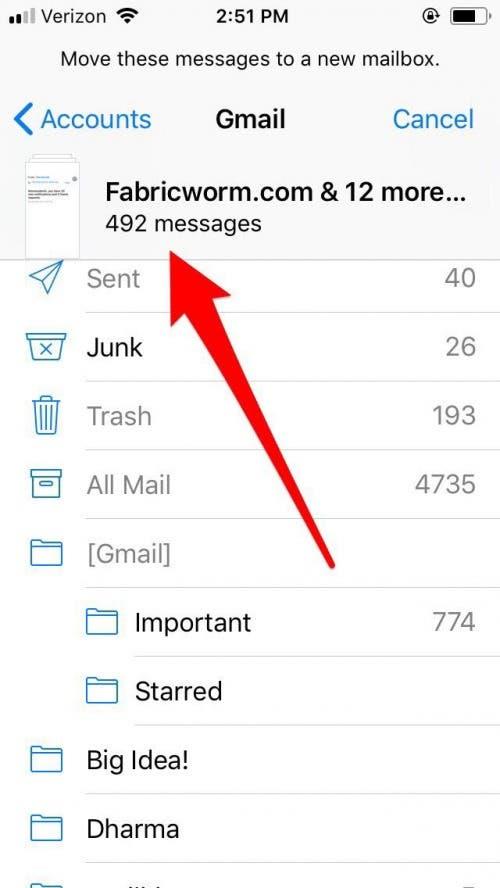
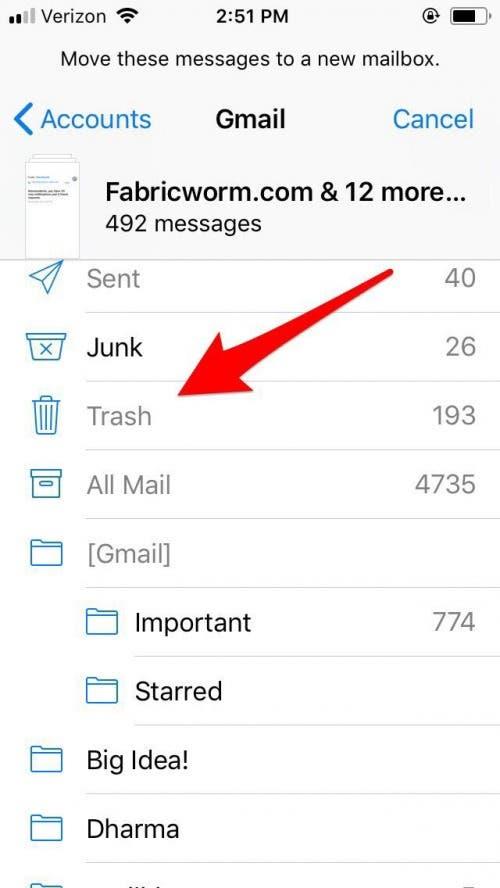
Tillykke, du har nu slettet alle e -mails fra den valgte afsender fra din indbakke! Nu kan du arbejde dig igennem og slette andre afsendere med høj volumen; Bare sørg for at afmelde tilbud og nyhedsbreve, som du ikke længere er interesseret i, så din indbakke ikke fyldes op igen. Dernæst kan du lære hvordan man søger efter beskeder på din iPhone og iPad i for at slette dem eller finde en bestemt tekst!
Top Image Credit: PKProject / Shutterstock.com